我们在使用电脑的过程中,会常常下载储存一些文件,图片,资料,音乐,视频等等,但是要一口气全部打开,还真有点难,因为很多的用户都不知道打开电脑资源管理器的操作是什么呀,为此,小编就给大家整理了打开电脑资源管理器的图文操作。
很多的用户都不知道资源管理器是什么,有什么作用,资源管理器是系统的文件管理工具,用它很方便地查看电脑所有文件资源,那么在哪里打开呢?不知道的用户还是有不少,为了帮助到大家,小编就将打开电脑资源管理器的方法告诉大家。
资源管理器怎么打开
最简单打开资源管理器的方法:按:win + E键,打开
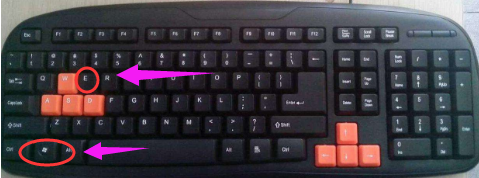
管理器图-1
鼠标右击桌面上“我的电脑”、“我的文档”、“网上邻居”、“回收站”等图标,在打开的菜单中选择“资源管理器”命令
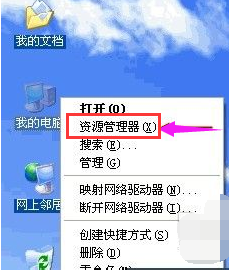
电脑资源图-2
打开我的电脑,单击工具栏上的“文件夹”按钮。
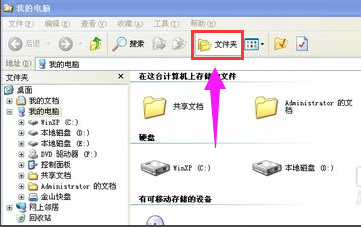
打开管理器图-3
点击开始菜单,选择运行,输入: explorer.exe ,可以打开资源管理器
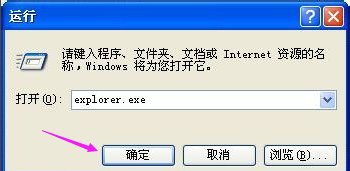
资源管理器图-4
鼠标右击任务栏上“开始”按钮,选择“资源管理器”
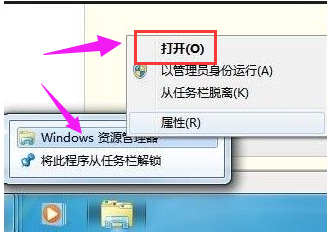
电脑资源图-5
在“开始”菜单—>程序—>附件中选择“资源管理器”。
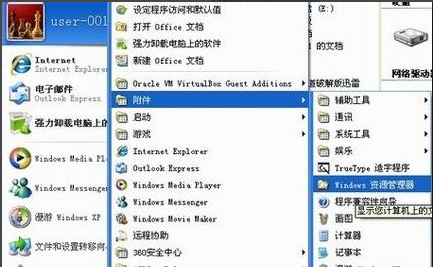
打开管理器图-6
电脑桌面双击资源管理器快捷方式图标,如果桌面没有资源管理器图标,可以创建一个,点击开始---程序---附件---找到资源管理器---选择发送到---桌面快捷方式
以上就是打开电脑资源管理器的图文操作了。